Comment créer une story Facebook

Les stories Facebook peuvent être très amusantes à réaliser. Voici comment vous pouvez créer une story sur votre appareil Android et votre ordinateur.
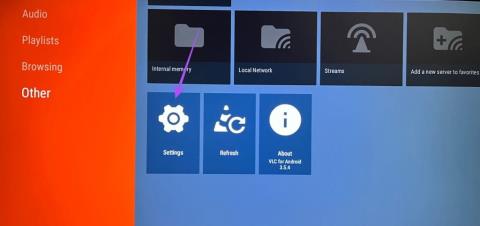
Rapide vue d'ensemble
Voici comment utiliser et personnaliser VLC Media Player sur votre Android TV. Ces étapes s'appliquent également si vous possédez un Android TV avec l' interface Google TV .
L'application VLC Media Player est disponible pour Android TV en tant qu'application native. Vous n'avez pas besoin de télécharger l'application sur votre Android TV. Voici comment l'installer et l'utiliser.
Étape 1 : Ouvrez le Google Play Store sur votre Android TV. Maintenant, recherchez VLC Media Player et sélectionnez Installer .
Étape 2 : Après avoir installé VLC Media Player, ouvrez l'application. Ensuite, sélectionnez Autoriser pour accorder à VLC l'accès à tous les fichiers multimédias de votre Android TV.
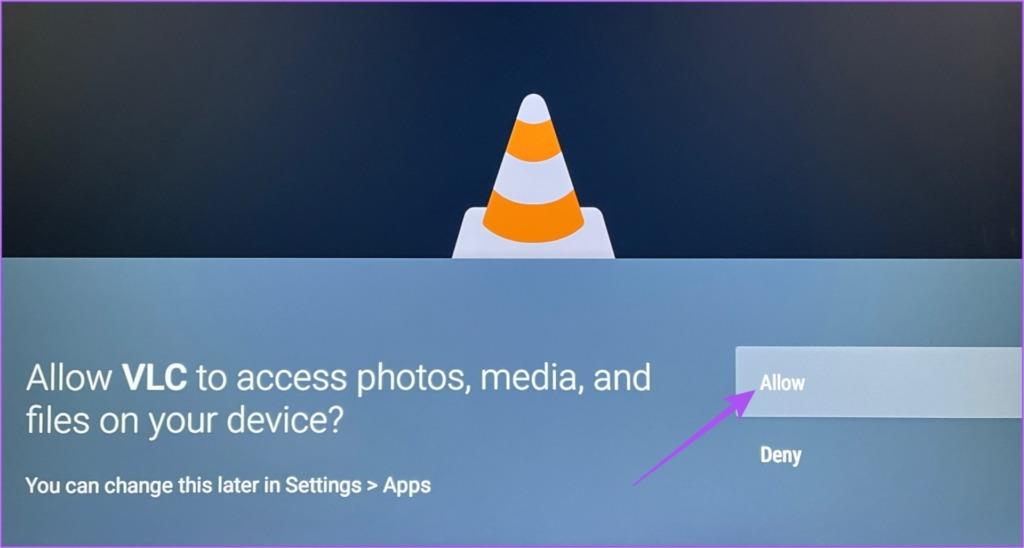
Vous pouvez maintenant voir les dossiers contenant toutes les applications et fichiers multimédias sur votre Android TV. Sélectionnez un dossier pour afficher n'importe quel fichier multimédia comme une photo ou une vidéo sur votre Android TV. Cela s'applique également si vous avez connecté un périphérique de stockage externe à votre Android TV. Vous pouvez également consulter son contenu.
Comme sur mobile et ordinateur, vous disposez de plusieurs options pour personnaliser votre utilisation de VLC Media Player sur votre Android TV. Voici quelques-uns des paramètres auxquels vous pouvez accéder.
Étape 1 : Ouvrez l' application VLC Media Player sur votre Android TV. Ensuite, faites défiler vers le bas et sélectionnez Autre dans le menu de gauche. Ensuite, allez dans Paramètres sur le côté droit
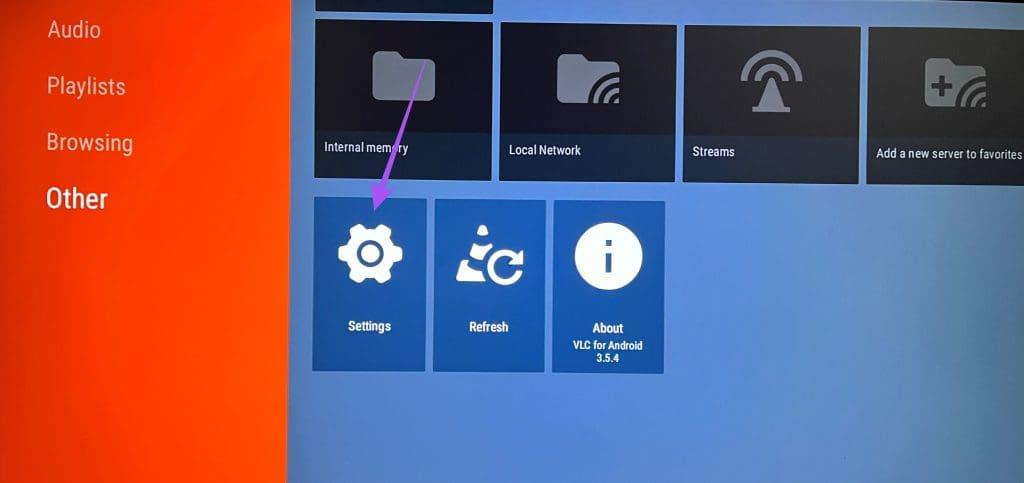
Étape 2 : Faites défiler vers le bas et sélectionnez Audio dans le menu de droite sous Paramètres supplémentaires.
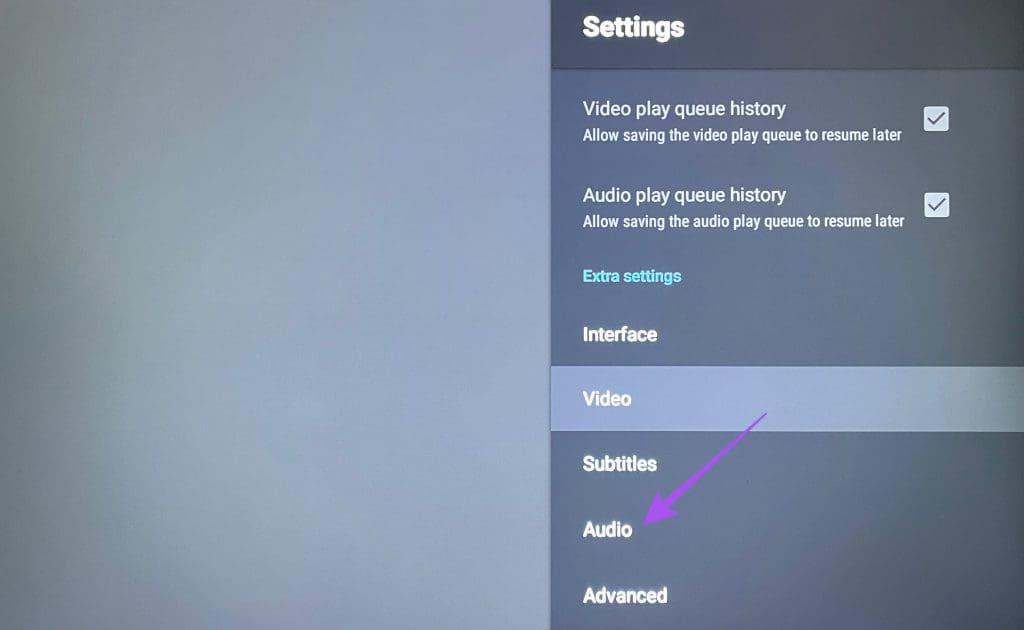
Vous obtiendrez des options pour modifier la sortie audio sur votre Android TV lorsque vous utilisez VLC Media Player.
Étape 1 : Ouvrez VLC Media Player sur votre Android TV et sélectionnez Autre dans le menu de gauche. Ensuite, choisissez Paramètres .
Étape 2 : Faites défiler vers le bas et sélectionnez Vidéo dans le menu de droite sous Paramètres supplémentaires.
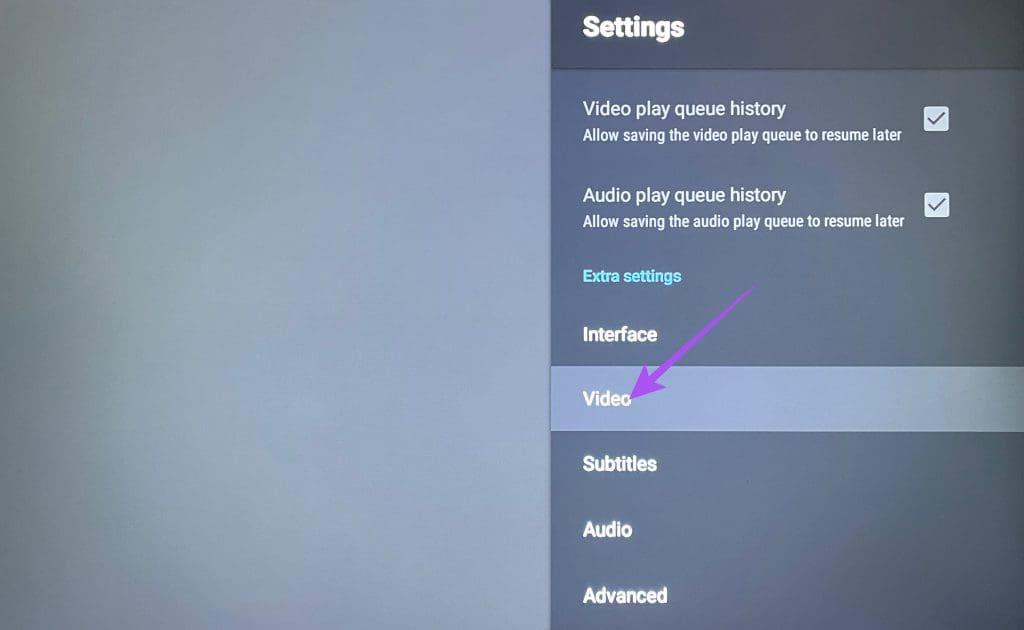
Vous aurez désormais quelques options pour modifier la lecture vidéo sur votre Android TV tout en utilisant VLC Media Player. Il existe des options telles que Faire correspondre la fréquence d'images de l'affichage, la résolution vidéo préférée, Toujours utiliser la recherche rapide, etc.
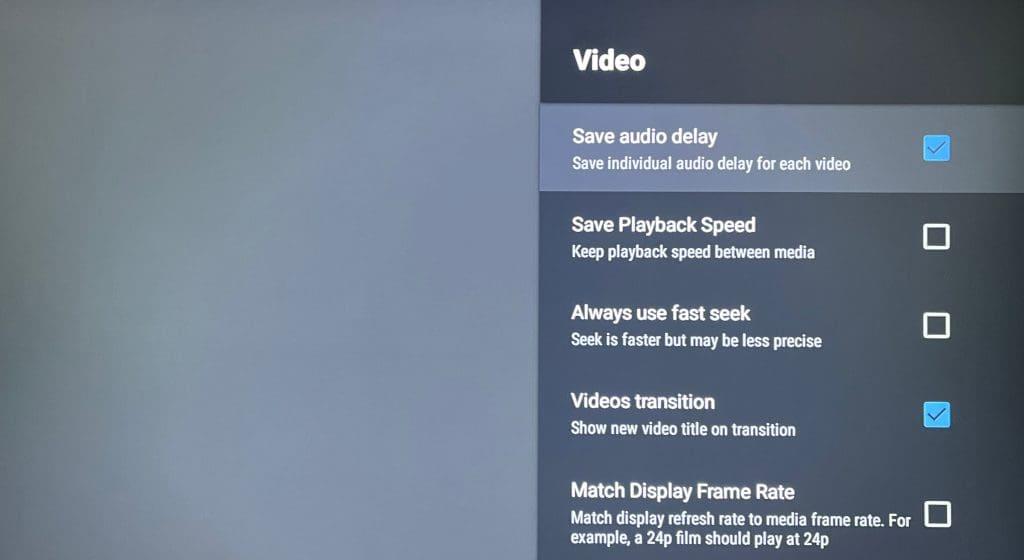
Étape 1 : Ouvrez VLC Media Player sur votre Android TV et sélectionnez Autre dans le menu de gauche. Choisissez ensuite Paramètres .
Étape 2 : Faites défiler vers le bas et sélectionnez Sous-titres dans le menu de droite sous Paramètres supplémentaires .
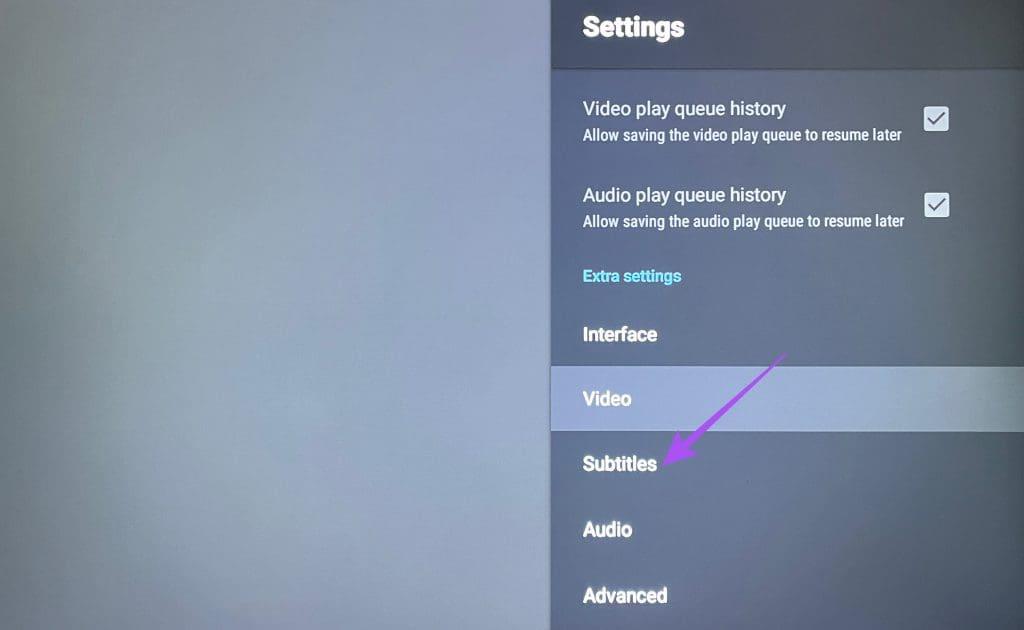
Vous aurez désormais des options pour modifier la couleur, l'opacité, l'audace, l'arrière-plan des sous-titres, etc.
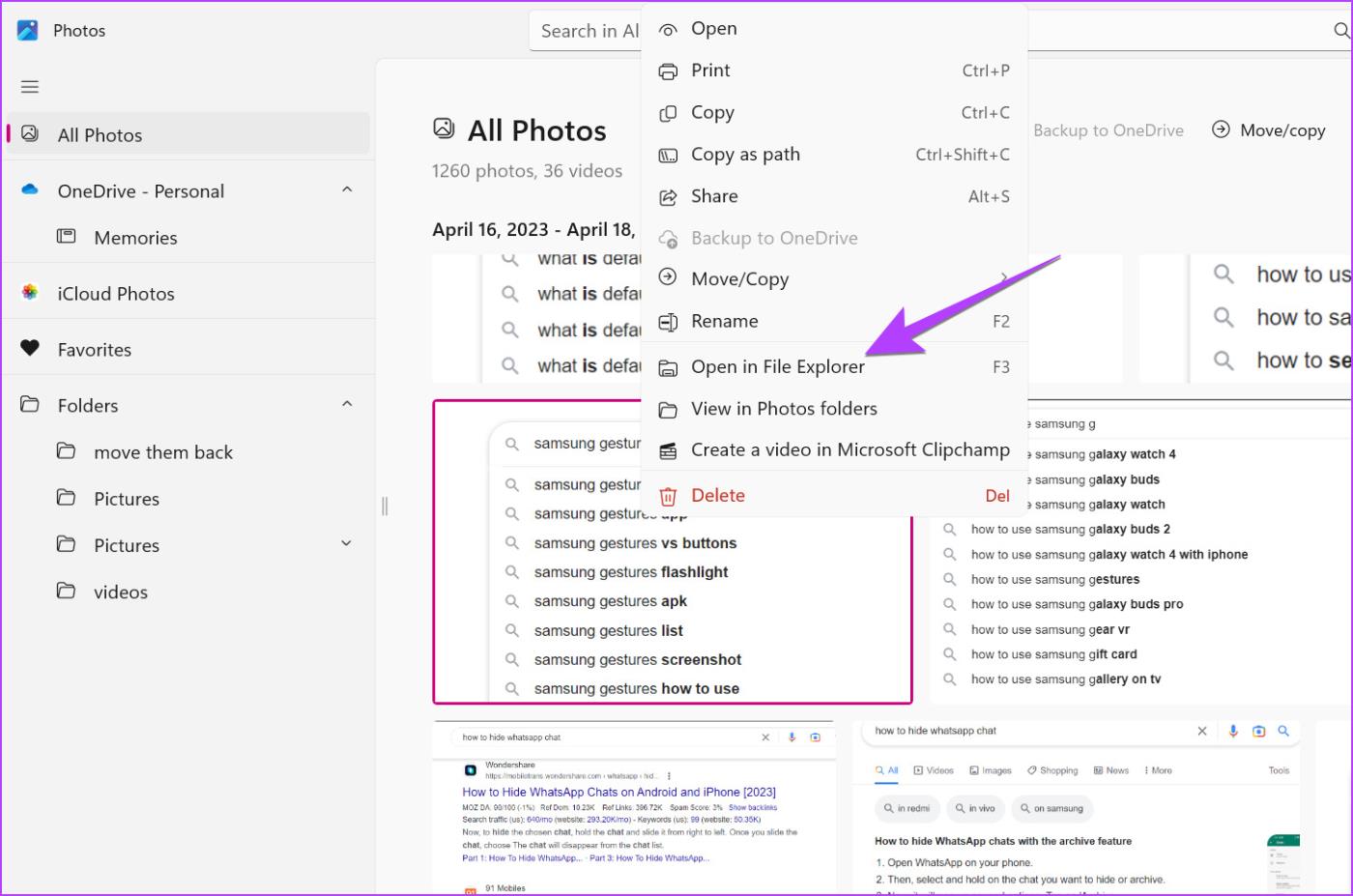
Étape 1 : Ouvrez VLC Media Player sur votre Android TV et sélectionnez Autre dans le menu de gauche. Choisissez ensuite Paramètres .
Étape 2 : Faites défiler vers le bas et sélectionnez Interface dans le menu de droite sous Paramètres supplémentaires.
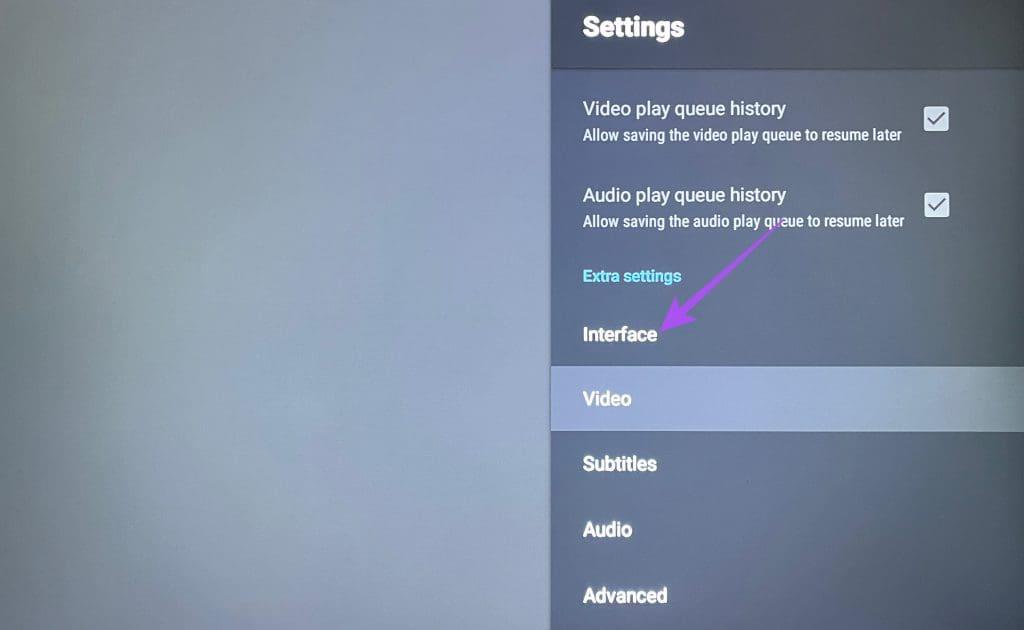
Vous pouvez désormais modifier l'interface de l'application en choisissant parmi différentes options.
Pour supprimer VLC Media Player, appuyez longuement sur l' icône VLC Media Player et sélectionnez Désinstaller .
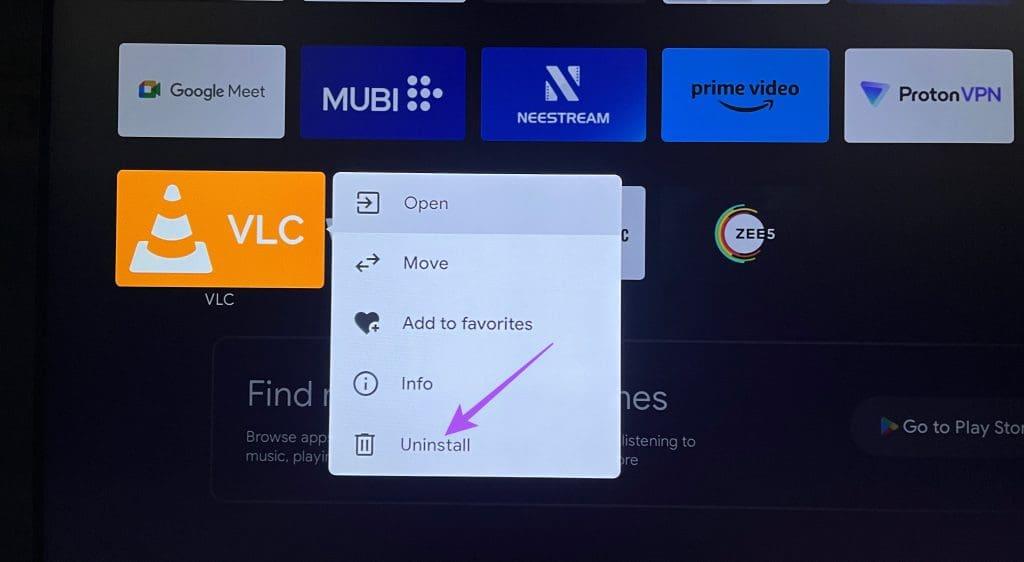
Vous pouvez réinstaller l'application en suivant les mêmes étapes mentionnées ci-dessus. Vous pouvez également apprendre à télécharger des applications sur votre Android TV.
Les stories Facebook peuvent être très amusantes à réaliser. Voici comment vous pouvez créer une story sur votre appareil Android et votre ordinateur.
Découvrez comment désactiver les vidéos en lecture automatique ennuyeuses dans Google Chrome et Mozilla Firefox grâce à ce tutoriel.
Résoudre un problème où la Samsung Galaxy Tab A est bloquée sur un écran noir et ne s
Un tutoriel montrant deux solutions pour empêcher définitivement les applications de démarrer au démarrage de votre appareil Android.
Ce tutoriel vous montre comment transférer un message texte depuis un appareil Android en utilisant l
Comment activer ou désactiver les fonctionnalités de vérification orthographique dans le système d
Vous vous demandez si vous pouvez utiliser ce chargeur provenant d’un autre appareil avec votre téléphone ou votre tablette ? Cet article informatif a quelques réponses pour vous.
Lorsque Samsung a dévoilé sa nouvelle gamme de tablettes phares, il y avait beaucoup à attendre. Non seulement les Galaxy Tab S9 et S9+ apportent des améliorations attendues par rapport à la série Tab S8, mais Samsung a également introduit la Galaxy Tab S9 Ultra.
Aimez-vous lire des eBooks sur les tablettes Amazon Kindle Fire ? Découvrez comment ajouter des notes et surligner du texte dans un livre sur Kindle Fire.
Vous souhaitez organiser le système de signets de votre tablette Amazon Fire ? Lisez cet article pour apprendre à ajouter, supprimer et éditer des signets dès maintenant !






